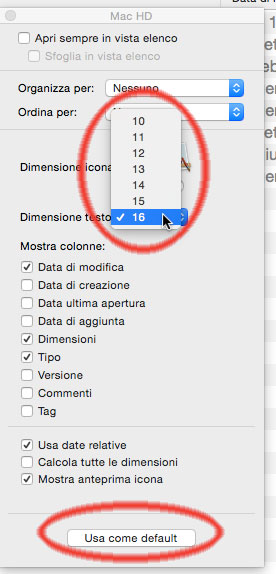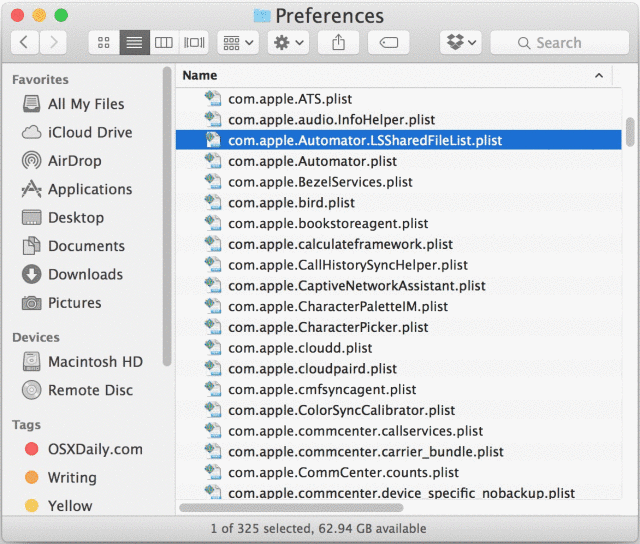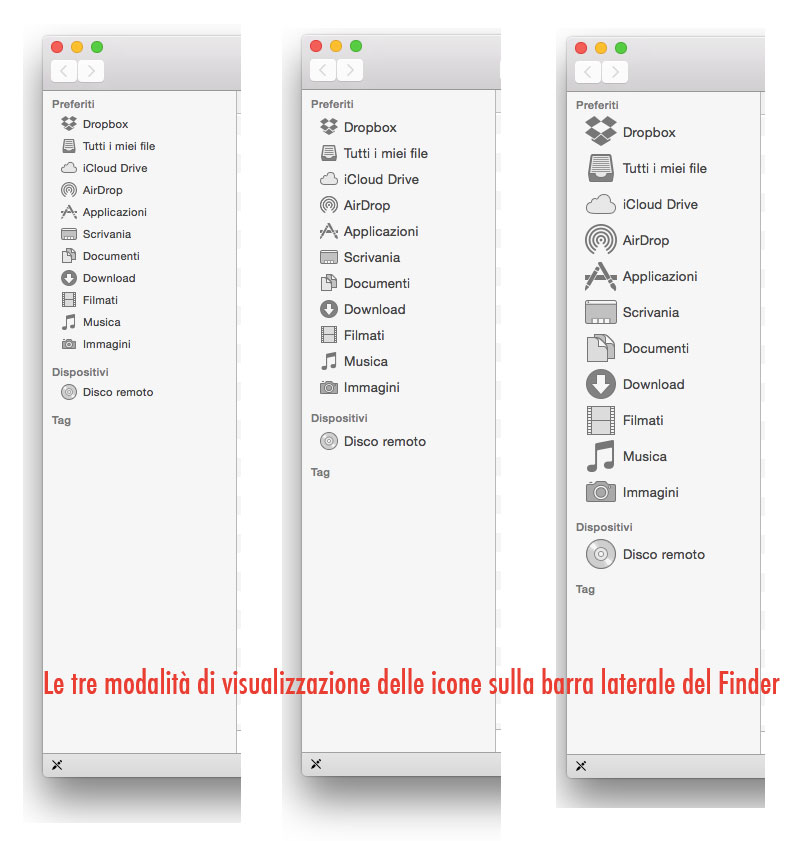Modificare la dimensione dei testi nel Finder di OS X, è possibile; una opzione utile per chi ha difficoltà nella lettura che consente di semplificare la navigazione nelle finestre del Finder.
Per default la dimensione del testo nel Finder di OS X è 12 punti. Selezionando dalla Scrivania del Finder la voce “Mostra Opzioni Vista” dal menu “Vista” è possibile modificare la dimensione del testo scegliendo da un minimo di 10 punti a un massimo di 16 punti. Se la modifica viene effettuata dalla voce indicata, questa è applicata globalmente alla sola Scrivania. Per applicare le modifiche anche anche alle altre finestre aprite l’icona del disco principale, selezionate dal menu “Vista” la voce “Opzioni Vista”, impostare la dimensione desiderata per i font e infine fate click su “Usa come Default”. I font possono essere anche diverse per le differenti modalità vista selezionabili dal menu “Vista” del Finder (come icone, come elenco, come colonne.
In caso di difficoltà di lettura dei testi è possibile agire singolarmente nei vari programmi. In Mail, ad esempio, basta scegliere Mail > Preferenze, fare clic su “Font e Colori”, fare clic su Seleziona accanto a “Font elenco messaggi”, quindi selezionare il formato di font desiderato nella finestra Font.
Nell’applicazione Messaggi basta scegli Messaggi > Preferenze, fare clic su Generali, quindi spostare il cursore “Dimensioni testo” verso destra.
In molte applicazioni (es. Safari, Firefox, Chrome) basta premere i tasti ⌘-Più (+) o ⌘-Meno (-) per regolare la dimensione del testo. Se questa combinazione non funziona, basta normalmente controlla le preferenze dell’applicazione. Ad esempio, nelle Preferenze Generale di iTunes, è possiible aumentare la dimensione del testo per la visualizzazione elenco (voce “Dimensioni elenco”).
Ricordiamo che è possiible cambiare anche le dimensioni delle icone. Per aumentare la dimensione delle icone sulla scrivania o in una finestra del Finder basta tenere premuto il tasto Ctrl mentre si fa clic sulla scrivania, scegliere “Mostra opzioni Vista” e quindi sposta il cursore “Dimensione icone” verso destra.
Per aumentare la dimensione degli elementi nelle barre laterali del Finder e di Mail basta scegliere dal menu Mela la voce “Preferenze di Sistema”, fare clic su Generale, fare clic sul menu a comparsa “Dimensioni icona barra laterale” e scegliere “Grande”.
Altri problemi di visibilità possono essere risolti selezionando dalle Preferenze di Sistema la voce “Accessibilità” e da qui “Zoom”. È possibile abilitare abbreviazioni di tastiera per ingrandire e gesti che consentono di ingrandie e ridurre al volo (in tempo reale) tutto lo schermo tenendo premuto il tasto CTRL scorrendo contemporaneamente verso l’alto o il basso il trackpad.